Как Сделать Убойное Превью для Видео YouTube
Превью для видео на YouTube – первый и важнейший фактор успешности вашего видеоконтента. Сделайте его кликабельным и получите заветные лайки, шейры, алишеры!
Что вы увидите на экране первым делом, если введете запрос в строку поиска YouTube? Правильно, заголовки и превью для видеороликов:
И если с заголовками все примерно понятно, то важность превью для видео все еще недооценивают. Эти пять простых советов помогут повысить кликабельность роликов при помощи превью!
1. Используйте только крупные объекты и изображения
У вас не будет второго шанса произвести первое впечатление. Мимолетного взгляда на превью зрителю должно хватить, чтобы четко понять о чем пойдет речь в ролике. Если это выступление эксперта или вебинар, пусть на превью будет крупное изображение спикера; если обзор нового смартфона, помещаем на первый план крупное изображение гаджета.
Помните, как в панели “Рекомендуемое” выглядят превьюшки для видео:
Ваше видео должно как минимум не затеряться в этом “салате”.
ВАЖНО:
- Картинка превью для видео должна легко масштабироваться от самого маленького до самого крупного разрешения. Помните, что, по данным Cisco, в 2019 году 80% всего интернет-трафика придется на мобильные устройства. Никто не станет вглядываться в мелкие элементы на экране телефона. Чем крупнее и проще элементы на превью, тем лучше. По умолчанию YouTube предлагает разрешение 1280px x 720px. Если картинка превью будет меньше, выглядеть она будет непрезентабельно.
- Более того, в конце 2019 года YouTube увеличил размеры превью для видео и на ПК. Если раньше на главной страницы выдаче было по 6 роликов, то стало 4. Каждая деталь обложки теперь видна отчетливее, поэтому рекомендуем работать над качеством картинки.
- Бывалые YouTube’ры сходятся во мнении, что лучше всего конвертируются миниатюры в виде человеческих лиц крупным планом. Если лицо выражает сильные эмоции, получите еще плюсик к конверсии. Этот же прием часто использует Спилберг в кино, показывая крупным планом эмоции людей.

- Отличный пример оформления превью для видео — канал известного арт-директора Артемия Лебедева. Не так давно он завел канал, обложки для которого делаются с особым вниманием к мелочам. Лицо крупным планом, эмоции, токсичная яркая подсветка, интересные детали, крупный шрифт и внимание обеспечено:
- И, конечно, даже не думайте ставить на обложку кадр, которого нет в самом видео. За это получите страйк от YouTube вместе с запретом на установку персонализированных превью навсегда! Не говоря уже о разрушенной репутации в глазах зрителей.
2. Добавьте заголовок в превью для видео
Каким бы крутым вы ни были дизайнером, текст — пока что самый эффективный способ быстрой передачи сообщения зрителю. Напишите о чем ваше видео прямо в превью. Крупным шрифтом. Коротко. Заинтересованный пользователь не пройдет мимо.
Не используйте слишком большой массив текста (см.пункт №1)!
Чтобы выбрать наиболее релевантный заголовок, рекомендуем воспользоваться сервисами поиска и подбора ключевых слов.
ВАЖНО:
- Не стоит размещать текстовую информацию в правом нижнем углу превью для видео. На этом месте отображается тайминг ролика.
3. Оформляйте весь канал в единой стилистике
Для каждой обложки используйте похожую композицию, цветовую палитру и шрифты. Во-первых, это просто эстетично, а во-вторых, зритель на инстинктивном уровне воспринимает это, как что-то уже знакомое. А значит с высокой вероятностью кликнет на ваше очередное видео.
За вдохновением по оформлению каналов в единой стилистике обратитесь к западным каналам о создании видео Think Media TV или Prime Video. Ну и, конечно, не забывайте о нашем канале ВидеоЗаяц.рф.
ВАЖНО:
- При построении композиции миниатюры полезно пользоваться “правилом третей”, основанном на принципе золотого сечения.
- Оптимальное сочетание — расположить лицо героя или предмет справа, а текст заголовка — левее, но это не аксиома.
 Только тесты помогут понять, что лучше заходит в вашей нише.
Только тесты помогут понять, что лучше заходит в вашей нише.
4. Обновляйте превью для старых видео
Небольшой лайфхак от создателя канала Prime Video Джастина Брауна. Однажды он в порядке эксперимента просто обновил превью для своего древнего ролика с рекомендациями, как создавать красивое видео на iPhone. В результате количество кликов удвоилось!
Сравнивать кликабельность превью-картинок и отслеживать статистику можно при помощи бесплатного внутреннего инструмента YouTube Analytics. Напоминаем, что с недавнего времени стало возможно отслеживать не только CTR самого ролика, и CTR превью для видео.
Больше о механиках SEO-продвижении видеороликов на YouTube мы рассказали в одном из выпусков:
5. Сервисы в помощь
Для того чтобы создавать эффективные превью для видеороликов, необязательно быть искушенным графическим дизайнером. Сегодня в интернете достаточно бесплатных сервисов, которые помогут собрать нужное изображение как детский конструктор.
Сегодня в интернете достаточно бесплатных сервисов, которые помогут собрать нужное изображение как детский конструктор.
Наиболее простой и функциональный, набравший большую популярность последнее время — Canva.
Признаемся, наши превью для видео на YouTube всегда делает подготовленный графический дизайнер. Причем даже дизайнерам иногда напоминаем об этих простых правилах, озвученных в статье — все-таки YouTube имеет свои особенности, которых надо придерживаться.
Внедряйте эти простые советы и делитесь результатами в комментариях! И помните, создание роликов без дальнейшего продвижения — это как автомобиль без бензина — после создания видеоролика еще нужно добиться, чтобы его посмотрели.
Высоких конверсий!
Мы уже сделали
больше
600
крутых видео.
Посмотреть!Как выложить видео на YouTube + 20 ошибок оформления
Когда у Вас уже есть свой канал на Ютуб, который Вы заботливо оформили, и отснят первый контент, остаётся его загрузить.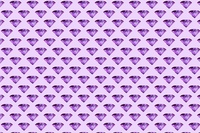
Добавляем видео
Добавить свое первое видео на Ютуб также просто, как добавить канал на ютубе – всего в пару кликов.
Шаг 1: Перейдите в Творческую студию и в правом верхнем углу нажмите на значок “Создать”, затем “Добавить видео”. Откроется новое окно. Вам предложат перетащить ролик мышкой в открывшееся окно, или загрузить с компьютера.
Шаг 2: Затем надо будет добавить название и описание ролика с ключевыми словами, загрузить или выбрать обложку, настроить доступность и таймер публикации.
Всё, как добавить видео на ютуб канал разобрались. Вы – победитель, и можете идти покорять следующую вершину – его оформление.
Оформляем видео
Любой контент надо грамотно преподнести: и людям, и поисковым системам. Зайдите в Творческую студию, Вы попадёте в Панель управления каналом. Затем кликните слева на вкладку “Видео”. Вот теперь можете начинать оформление роликов, а чтобы это было максимально эффективно, расписал важные нюансы.
Зайдите в Творческую студию, Вы попадёте в Панель управления каналом. Затем кликните слева на вкладку “Видео”. Вот теперь можете начинать оформление роликов, а чтобы это было максимально эффективно, расписал важные нюансы.
Интересно. Вы можете быстро и безопасно продвинуть свою соцсеть за счет накрутки лайков, репостов и просмотров на публикации. Это недорогой и безопасный способ, который не заставит долго ждать результата. И самое главное, Вы сможете увеличить охваты и получить горячую целевую аудиторию. Кликайте и пользуйтесь бесплатно -> Bosslike
– Обложки
Чтобы добавить к ролику свою обложку, переместитесь в “Творческую студию”. Здесь выберите загруженное видео и кликните на “Карандаш”, чтобы войти в режим редакции. У Вас будет выбор – загрузить собственную, заранее приготовленную обложку, либо выбрать кадр, который предлагает Студия.
Добавление обложкиОбложка ролика, как и шапка страницы – это лицо Вашего канала, и от её оформления зависит интерес ко всему контенту.
1. Своя картинка. Сделайте обложки к видео самостоятельно, так как ютуб не всегда предлагает в качестве обложки качественный случайный кадр.
2. Соответствие. Обложка должна передавать суть ролика. Если она не имеет отношения к содержанию, значит нарушает правила площадки, и запись могут ограничить к показу.
3. Сочетаемость. Используйте цвета шапки, перенесите их на обложку Ваших видео. Оформление канала в одном стиле придаст ему привлекательности.
4. SEO. Используйте на обложке ключевой запрос (фраза, по которой люди ищут информацию). Это увеличит число просмотров ролика.
5. Разнообразие. Не пишите на обложке и в названии записи одно и то же – так делают дилетанты. Это сразу вызывает сомнения по поводу экспертности.
6. Заметность. Смысл обложки в том, чтобы привлечь внимание зрителя: делайте короткие надписи по существу, крупным разборчивым шрифтом – так их будет легче прочитать с телефона.
Заметность. Смысл обложки в том, чтобы привлечь внимание зрителя: делайте короткие надписи по существу, крупным разборчивым шрифтом – так их будет легче прочитать с телефона.
7. Размер. Обложка автоматически обрежется под параметры 16:9. Если Вы делали её в другом формате, поместится не все, что планировали или получите картинку с черными полосами по бокам. Ролика это тоже касается.
– Описание
Все в той же вкладке “Видео” при нажатии на “Карандаш” появится окошко для его описания. И прежде чем его сделать, помните, что из 1 000 символов, которые Ютуб предоставляет для текста, зрители видят лишь первые 200, когда ищут контент.
ОписаниеОписание к видео – Ваша возможность заявить о себе и показать пользователям всю пользу своего контента. В помощь даю несколько советов для продающего описания.
Лайфхак. Держите руку на пульсе и оперативно отрабатывайте негативные комментарии и поощряйте позитивные. Делать это легко с помощью сервиса мониторинга упоминаний. Кстати, искать их можно по ключевым словам или названию канала. Кликайте и тестируйте -> Starcomment.
Делать это легко с помощью сервиса мониторинга упоминаний. Кстати, искать их можно по ключевым словам или названию канала. Кликайте и тестируйте -> Starcomment.
1. Основная мысль. Чтобы увидеть полное описание, придется его раскрыть. Поэтому главное должно быть сверху, только так можно мотивировать пользователя дочитать до конца или посмотреть ролик.
2. SEO. С помощью описания Вы можете продвигать видео в топе гугла, если укажете ключевые слова (по ним пользователи ищут записи в поисковой строке).
3. Смайлики. Не бойтесь использовать эмоджи – это выделяет Ваши видео среди других и помогает визуальному восприятию.
4. Контакты и ссылки. Оставляйте в описании свои дополнительные контакты для связи и ссылки, например, на обозреваемые продукты или полезные ресурсы.
5. Таймкод. Установите временные метки, кликнув по которым человек перейдет на нужный ему момент сюжета. Если видеозапись длится больше часа, формат времени надо указывать из трех делений. То есть, например, “01:25:17”.
Если видеозапись длится больше часа, формат времени надо указывать из трех делений. То есть, например, “01:25:17”.
– Плейлисты
Плейлисты – это один из инструментов, помогающих задержать посетителя на Вашем канале, более тесно познакомиться с брендом. Если видео можно структурировать по темам/направлениям/форматам и т.д. – обязательно сделайте это. Для настройки перейдите в Творческой студии во вкладку “Плейлисты”.
ПлейлистыОформляя плейлисты, Вы получите не только плюс в карму, но и возможность продвигать свой канал. А чтобы Вам было легче разобраться, по традиции мои советы:
1. Тематика. Разбейте Ваши ролики по темам. Это облегчит навигацию по каналу пользователям. Также Ютуб предлагает записи из плейлистов к просмотру вместе с играющим видео, определяя их как релевантные. Это помогает повысить вовлеченность пользователей.
2. Шаблоны. Используйте описание канала и видео. Добавьте в текст ключевые слова, ссылки на плейлисты, сайт, социальные сети. Чтобы не вставлять каждый раз одни и те же данные, настройте описания по умолчанию.
Чтобы не вставлять каждый раз одни и те же данные, настройте описания по умолчанию.
3. Актуальность. Сделайте плейлисты из роликов с актуальной информацией по годам. Если пользователю вдруг нужно знать какие-нибудь тренды прошлых лет, он с легкостью их найдет.
4. Категории продукта. Если Вы продаете через Ютуб, в плейлистах Вы можете представить видео с Вашей продукцией по категориям товаров. Это очень упрощает поиск, когда человеку нужен конкретный обзор.
Лайфхак. Если хотите продвинуть ролик, то используйте сервис нативной раскрутки. Вы сами выбираете аудиторию по 30 критериям, далее сервис автоматически раскидывает Вашу запись в места обитания аудитории. 100% живые просмотры гарантированы. Кликайте -> Viboom.
– Подсказки
Справа во вкладке “Видео” Вы можете увидеть непонятную, но очень полезную кнопку “Подсказки”. Здесь можно разбавить видео вставками со ссылкой на плейлисты, другие каналы You Tube, либо адресом Вашего сайта, если Вы являетесь участником партнерской программы.
– Логотип
Для того, чтобы установить логотип бренда, кликнув по которому зрители попадут на главную страницу, в Студии выберите “Настройки”. В открывшемся окне перейдите в настройки канала, где найдете “Брендинг”. Логотип может появляться в конце ролика, в момент, который Вы зададите, либо будет виден на протяжении всего сюжета.
ЛоготипЛого – это не просто красиво, но еще и практично. Так как человек, который смотрит ролик, может сразу подписаться на канал. Для этого ему достаточно навести на логотип и нажать соответствующую кнопку. Вам здесь просто нужно знать пару тонкостей:
1. Избегайте кликбейта. Поначалу такой ход может помочь в ранжировании канала, но рано или поздно алгоритм Ютуб поймает и накажет. Но главное – это плохо сказывается на репутации.
2. Соцсети. Упомяните свой инстаграм или другие соцсети соответствующим значком, чтобы привлечь туда новых пользователей.
3. Призыв. Не дайте зрителю шансов уйти от Вас навсегда – прямо в самом водяном знаке дайте призыв подписаться или подключить уведомления.
Призыв. Не дайте зрителю шансов уйти от Вас навсегда – прямо в самом водяном знаке дайте призыв подписаться или подключить уведомления.
4. Конечные аннотации. Это то, что зритель видит в конце ролика. Вы можете добавить туда логотип, при наведении на который можно подписаться на Ваш канал.
– Фонотека
Здесь подобраны композиции по жанрам, инструментам и настроению. К тому же это бесплатно. Фонотека находится в разделе “Панель управления каналом” в соответствующей вкладке слева. Перейдите туда и выберите треки для своих видео.
ФонотекаЮтуб строго наказывает за использование чужой музыки в видео. Если правообладатель обидится, платформа может забирать у Вас монетизацию, воспроизводить ролик без музыки или заблокировать его вообще. В случае повторных нарушений и жалоб правообладателей в бан отправится весь канал. Будьте внимательны, выбирайте треки, где указание авторства не нужно.
Интересно. Хотите продвинуть видео в топ или помочь продвинутся другим? Используйте сервис автоматической коллаборации. Популярность Вам обеспечена. Кликайте -> Adbooro
Популярность Вам обеспечена. Кликайте -> Adbooro
Коротко о главном
Как добавить видео в ютуб, выяснили – это проще некуда. Но мало просто загрузить ролик на ютуб, важно правильно оформить его. И вот тут придется потрудиться, если Вы хотите, чтобы Ваш контент был в топе выдачи, и его видело как можно больше пользователей. Для максимальной пользы для своего канала прочитайте другие наши статьи и внедряйте проверенные на практике методы.
По теме:
Как набрать подписчиков в Ютубе: 9 способов + лайфхаки
Оформление канала на Ютуб (38 примеров)
Выводим видео в Топ Ютуб: инструкция + кейс
Реклама на Youtube (сколько стоит и как делать)
Накрутка комментариев YouTube: 12 сервисов + 9 советов
Сделаю стильный дизайн обложки (шапки), аватарки канала и превью для вашего YouTube канала
Сделаю стильный дизайн обложки (шапки), аватарки канала и превью для вашего YouTube каналаYouTube — это не только популярный видеохостинг, но и место продвижения бизнеса и идей. Это значит, что ваша обложка (шапка), логотип и превью должны быть не только красивыми и стильными по отдельности, но и составлять гармоничную картину вместе, а также соответствовать вашей аудитории и отражать посыл, который вы хотите до нее донести.
Это значит, что ваша обложка (шапка), логотип и превью должны быть не только красивыми и стильными по отдельности, но и составлять гармоничную картину вместе, а также соответствовать вашей аудитории и отражать посыл, который вы хотите до нее донести.
Обложка (шапка) — это элемент оформления, который посетители вашего канала видят прежде всего. Эта яркая и стильная картинка, которая также называется баннером или шапкой канала. Она располагается в верхней части главной страницы.
Аватарка канала — это кружок с вашим логотипом, фотографией или просто надписью. На главной странице он располагается под обложкой слева. Именно по аватару в большинстве случаев зритель может легко узнать ваш канал.
Превью — это кликабельная картинка, которую видят все пользователи, прокручивая ленту видео на Ютубе, заходя в тренды, в рекомендованные или прямо к вам на канал. Также эта картинка называется миниатюрой. Кликая по ней, посетитель переходит к просмотру видео.
Сделаю стильный, уникальный дизайн Обложки (шапки), Аватарки канала и Превью для вашего Youtube канала в соответствии с вашими пожеланиями.
По Вашему желанию фон обложки могу подобрать самостоятельно.
В результате работы, предоставлю Обложки (шапки), Аватарки канала и Превью в формате png.
Работу выполняю качественно, креативно и творчески.
В рамках заказа делаю до двух бесплатных правок Вашей Обложки (шапки), Аватарки канала и Превью.
Для начала работы мне понадобится:
– Изложить правильно свою идею!
– Ссылку на Youtube канал
– Пожелания по стилю, цветовой гамме
– Картинки и текст, которые должны присутствовать в Обложке (шапке)
– Если в дизайне будет использовано ваше фото или фото продукции – высылайте
– Ссылки на примеры, которые нравятся (если есть)
E-mail – [email protected]
Видео на обложке Facebook: 10 блестящих примеров для вдохновения
Когда в 2011 году впервые была запущена функция обложки Facebook, в наши профили появился новый аспект. Внезапно у нас появилась эта большая верхняя панель, которую можно было заполнить фотографией по нашему выбору. Это была практически вторая аватарка.
Семь лет спустя Facebook добавил возможность загрузки обложки Facebook .
Почему эта функция полезна для вашего бизнеса? Как вы можете создать обложку для Facebook?
И, самое главное…
Что такое видео на обложке Facebook?
Обложка Facebook, попросту говоря, представляет собой видео, которое воспроизводится в верхней части вашего профиля, а не неподвижное изображение.Это отличный рекламный инструмент, который делает ваш бизнес-профиль более динамичным.
Если вы используете компьютер, обложку можно найти справа от изображения профиля вашей компании. На мобильном телефоне обложка будет располагаться прямо над аватаркой.
Независимо от того, какое устройство вы используете для доступа к своей учетной записи Facebook, выбранная вами обложка для вашего бизнес-профиля занимает очень много места.
ОбложкаFacebook может быть особенно полезной при продвижении определенных товаров или предоставлении пользователям лучшего представления о вашей компании.В отличие от статичных изображений, которые обычно не запоминаются вашей аудиторией слишком часто, обложки могут дать вашему профилю солидную силу.
Facebook Cover Video Технические характеристики
Есть несколько вещей, которые вы должны помнить при создании обложки видео. Во-первых, вам нужно учитывать размеры как для настольных компьютеров, так и для мобильных устройств.
Рекомендуется, чтобы ваше видео было размером не менее 820 x 462 пикселей , но допускается минимальное разрешение 820 x 312 пикселей .Всегда стремитесь к большему количеству пикселей, по возможности желательно с высоким разрешением, чтобы ваше видео не выглядело зернистым или некачественным.
Ребята из Gallereplay советуют увеличить размер изображения примерно до 1280 x 720 пикселей для получения более четкого изображения в целом. Также следует отметить, что ваше видео должно быть файлом MP4, чтобы его можно было загрузить на Facebook.
Когда дело доходит до форматирования видео, лучше всего подходит альбомная ориентация 16: 9. Если вы выберете квадратное видео в качестве обложки для Facebook, оно не поместится в рамку должным образом и потянет вниз по общему виду вашего профиля.
Как сделать видео для обложки Facebook
Ищете способ сделать привлекательную обложку для Facebook? Узнайте, как это сделать — с Wave.video, простым в использовании онлайн-создателем видео.
С точки зрения времени, стремитесь к пределу от 20 до 90 секунд. Когда дело доходит до видео, особенно видео в социальных сетях, лучше всего краткое и приятное. Кроме того, вы хотите, чтобы ваша аудитория изучала остальную часть вашей страницы и в любом случае не была заблокирована в самом верху вашего профиля на полные 90 секунд.Любая обложка Facebook, склоняющаяся к 90-секундному ограничению, — это немного излишне. Учитывая это, стремитесь к видеоролику с обложкой продолжительностью от 25 до 45 секунд.
Если вы выберете квадратное видео в качестве обложки для Facebook, оно не поместится в рамку должным образом и потянет вниз общий вид вашего профиля.
Важно помнить, что можно зациклить на обложке . Это означает, что ваше видео будет постоянно воспроизводиться снова и снова в верхней части вашего профиля. Это особенно важная функция, потому что если ваше видео зацикливается, вам не нужно будет снова нажимать кнопку воспроизведения после однократного просмотра видео.
Ключ к зацикливанию заключается в том, что ваше видео должно быть отредактировано таким образом, чтобы оно выглядело хорошо, когда оно зацикливается. В противном случае вы рискуете, что ваше видео на обложке Facebook будет выглядеть неровным или нервным — двух вещей, которых вам определенно стоит избегать.
Как сделать обложку видео на Facebook
Изменить обложку Facebook с изображения на видео на самом деле очень несложно. Просто выполните следующие простые шаги:
- Перейдите в свой бизнес-профиль на Facebook и наведите указатель мыши на обложку.Выберите «сменить обложку» в верхнем левом углу.
- Когда появится всплывающее меню, выберите «Загрузить фото», и это даст вам возможность выбрать видеофайл, который вы хотите использовать в качестве обложки.
- При загрузке нового видео-обложки вам будет предложено обрезать видео для наилучшего соответствия. Скорее всего, вы потеряете немного видео по краям, поэтому обязательно сделайте кадрирование, уделив особое внимание наиболее важным элементам.
Если вы пытаетесь создать обложку для Facebook с нуля, это простое руководство поможет вам создать фантастическое видео.
Примеры видео на обложке Facebook для вдохновения
Хотя у вас может быть много идей о том, каким должно быть ваше видео, может быть трудно полностью воплотить идею в жизнь. Поэтому мы взяли несколько примеров, которые помогут зажечь ваш творческий двигатель и заставить работать колеса, как лучше всего представить свой бизнес через видео на обложке Facebook.
1. Выставочная продукция
Отличный способ поставить новые продукты в центр внимания — это продемонстрировать их в обложке видео. Marvel только что выпустила «Войну бесконечности» в цифровом формате и на DVD, поэтому на их обложке видео представлены несколько клипов из очень популярного фильма, а также рекламируется, что вы теперь можете им владеть. Видео использует функцию автоматического зацикливания Facebook.
2. Делитесь контентом, имеющим отношение к вашему бренду
Когда вы заходите на страницу National Geographic в Facebook, вас встречает красивая обложка с видеороликами о дикой природе.Он мгновенно соответствует их бренду и демонстрирует некоторые из вещей, которыми известен их журнал.
3. Дайте посетителям почувствовать, что вы думаете о них
Lucky Brand точно не продает одежду в своем видео для обложки. Они дают пользователям общее представление о своем стиле. Все модели носят свои товары, когда передвигаются по городу. Они не пытаются продать вам одежду, они пытаются продать вам стиль жизни. Все это они сделали с помощью простой обложки.
4. Подсказка пользователей к действию
Как знает любой хороший маркетолог, важно внушить вашей аудитории чувство действия. В конце концов, вы хотите, чтобы они взаимодействовали с вашим брендом. Используйте обложку, чтобы побудить их к действию.
5. Информируйте пользователей о том, почему вы являетесь важной службой
Если вы хотите, чтобы пользователи знали, почему вы лучший вариант, чем ваши конкуренты, изложите свои аргументы в обложке видео. Вы можете легко сделать некоторые важные выводы о том, почему ваш бизнес лучше.Используйте видео на обложке Facebook, чтобы продемонстрировать изящество в вашей отрасли.
6. Продвигайте услугу
Если вы местный ресторан, который только начал предлагать товары, вы, вероятно, пытаетесь рассказать о себе. Итак, отформатируйте эту новость как обложку Facebook, и ваша панель обложки будет служить заголовком объявления для всех ваших посетителей.
7. Представьте свою команду
Пока вы относительно прозрачны, хороший способ привлечь внимание людей к вашему бренду — познакомить вашу аудиторию с людьми, которые помогают формировать вашу компанию.
8. Дайте пользователям возможность подглядеть
Если у вас есть люди, которые жаждут попасть в ваше место для новых показов, продуктов или мероприятий, дайте им небольшой пикант в своем видео на обложке Facebook. Музей Метрополитен отлично справляется с этим.
9. Пусть ваше местоположение говорит само за себя
Когда ваш бизнес расположен в красивом месте, иногда лучше позволить окружающим говорить. Обложка видео One & Only Resorts дает пользователям возможность увидеть несколько удивительных мест по всему миру.Это действительно вызывает желание путешествовать.
10. Объявить о распродаже
Если в вашем магазине проводится распродажа, вы можете использовать это как контент для обложки видео. Включите все важные детали, которые покупатели должны знать, и используйте обложку Facebook в качестве своего электронного рекламного щита.
Независимо от того, в какой сфере вы работаете, можно создать исключительное видео и использовать его в качестве обложки для Facebook. Хотя вы придерживаетесь определенных временных ограничений, выделенного времени более чем достаточно, чтобы донести идею вашего бренда.С большим количеством ракурсов, с которых вы можете подойти к обложке видео, нет недостатка в возможностях для вашего бизнес-профиля. Взаимодействуйте со своими клиентами по-новому, просто загрузив видео-обложку в свой профиль Facebook!
Подпишитесь на нашу рассылку — это бесплатно!
Мы публикуем только хорошееКак изменить размер и оформить фото или видео на обложке Facebook [шаблоны]
Когда люди заходят на вашу страницу в Facebook, на что, по вашему мнению, они в первую очередь смотрят?
Я дам вам несколько советов.Это визуальный фрагмент контента, который находится вверху вашей страницы. Его размеры составляют 820 пикселей в ширину и 312 пикселей в высоту. В большинстве настольных браузеров он занимает почти четверть экрана.
Совершенно верно — это ваша фотография на обложке Facebook.
Это изображение, которое иногда называют вашим баннером на Facebook, является одной из самых заметных частей вашей страницы. Поэтому очень важно, чтобы вы следовали лучшим методам работы с обложками Facebook и оптимизировали обложку для нужных размеров.
Размер фото на обложке Facebook
обложки Facebook имеют ширину 820 пикселей и высоту 312 пикселей для настольных компьютеров и 640 пикселей в ширину и 360 пикселей в высоту для мобильных устройств. Если загруженное изображение меньше этих размеров, Facebook растянет его до размеров, из-за чего оно будет выглядеть размытым.
Фотография на обложке может вывести вашу бизнес-страницу в Facebook на новый уровень. Независимо от того, используете ли вы Facebook для привлечения потенциальных клиентов, закрытия следующей продажи или создания сообщества клиентов, очень важно знать, как сделать и оптимизировать фотографию для обложки.А если учесть размеры обложки Facebook, указанные выше, может быть сложно найти баланс между творчеством и требованиями платформы.
Как видно из рисунка выше, есть много места, на котором вы можете рискнуть отрезать свой окончательный дизайн фотографии обложки в зависимости от того, где ваша аудитория просматривает страницу — мобильную или настольную.
Таким образом, лучше всего сосредоточить основную тяжесть вашего контента на зеленом пространстве, где все могут видеть вашу обложку независимо от устройства, которое они используют.
Нужна помощь в начале работы? Ниже вы найдете шаблоны обложек для Facebook и столько же передовых практик, которые помогут вам при разработке дизайна баннера вашего бренда. Внизу этого поста узнайте, как превратить вашу обложку в видео для обложки, и посмотрите несколько примеров, чтобы увидеть, что сделали другие.
Фото на обложке Facebook Best Practices
1. Соблюдайте правила Facebook в отношении фото на обложке.
Кажется, что это несложно, но соблюдение правил Facebook в отношении фото на обложке имеет решающее значение для того, чтобы ваша страница в Facebook существовала в первую очередь.Я настоятельно рекомендую прочитать полное руководство по страницам, но вот несколько важных вещей, о которых следует помнить для вашего баннера на Facebook:
- Ваша обложка публична.
- Обложки не могут вводить в заблуждение, вводить в заблуждение или нарушать чьи-либо авторские права.
- Вы не можете поощрять людей загружать вашу обложку в их личные хроники.
Если вас поймают на нарушении вышеуказанных условий, Facebook может принять меры против вашей страницы. И хотя Facebook прямо не говорит о том, что произойдет, если вы нарушите их правила в отношении фото на обложке, вероятно, неразумно удалять вашу страницу в Facebook из-за нарушения фотографии на обложке, поэтому прочитайте правила полностью и придерживайтесь их.
2. Убедитесь, что размер вашей обложки на Facebook правильный.
Как указано в начале этой статьи, лучший размер баннера Facebook составляет 820 пикселей в ширину на 312 пикселей в высоту для компьютеров и 640 пикселей в ширину на 360 пикселей в высоту на мобильных устройствах.
Вы не хотите тратить все это время на создание обложки только для того, чтобы она выглядела странно, когда вы загружаете ее на Facebook.
Если вы загружаете изображение меньше этих размеров, Facebook растянет его до нужного размера, если оно не менее 399 пикселей в ширину и 150 пикселей в высоту.
Если вам нужен простой способ убедиться, что ваши обложки подходящего размера, загрузите наш предварительно заданный шаблон для обложек Facebook.
Рекомендуемый ресурс: шаблоны обложек Facebook
Скачать бесплатные шаблоны
3. Не беспокойтесь о старом правиле «20% текста», но все же старайтесь оставаться наглядным.
Еще в 2013 году Facebook удалил все ссылки на правило 20% для текста на обложках … но это не значит, что вы должны сходить с ума, используя текст в своем дизайне.Предыдущее правило гласило, что текст на обложке может составлять только 20%. Лично я думал, что это слишком ограничительно для маркетологов, но мнение, лежащее в основе правила, было хорошим.
Если вы собираетесь использовать текст на обложке, сделайте его кратким. Ваше фото будет намного информативнее и интереснее. Вы можете увидеть, как мы пытались достичь этого баланса, на странице HubSpot в Facebook ниже.
Хотите узнать, как HubSpot использует Facebook? Поставьте лайк на нашей странице в Facebook.
4.Сделайте свое изображение на обложке центром внимания и цвета, которые соответствуют вашему бренду.
Думайте о обложке как о той части страницы, которая находится «в верхней части страницы». Если это отвлекает или сбивает с толку, люди с большей вероятностью перейдут на страницу.
Многие из лучших обложек Facebook включают в себя центральный элемент, чтобы привлечь внимание посетителей, а также цветовую схему, которая соответствует остальной части их бренда. Помните, что ваши учетные записи в социальных сетях являются продолжением вашего бизнеса и должны сразу произвести такое впечатление на посетителей.
Они также используют отрицательное белое (то есть пустое) пространство как преимущество, чтобы выделить тему, текст и элементы, уникальные для Facebook (например, кнопку CTA на бизнес-страницах Facebook).
Вот пример из The New York Times:
И один с платформы управления социальными сетями Sprout Social:
5. Не пытайтесь смешать содержание фотографии на обложке с изображением профиля.
С помощью некоторых хитроумных настроек дизайна вы могли манипулировать изображением своего профиля и фотографией обложки, чтобы они выглядели так, как если бы они были двумя частями одного холста.
Одна из старых обложек Парижа — отличный тому пример:
Вы по-прежнему можете сделать это в своем личном профиле, но Facebook больше не настраивает бизнес-страницы таким образом.
Теперь, как показано в примерах ранее в этой статье, изображение профиля полностью отделено от фотографии на обложке.
Мы восхищаемся вашим творчеством, но не готовьте свой дизайн таким образом, если вы еще не запустили бизнес-страницу.
6. Обратите внимание на кнопки действий в правом нижнем углу.
Возможно, вы заметили в нескольких примерах обложек выше, что их основные кнопки призыва к действию (CTA) были другими. HubSpot говорит «Отправить сообщение», а Sprout Social говорит «Зарегистрируйтесь».
В зависимости от вашего бизнеса вы можете запустить страницу в Facebook с помощью уникальной кнопки CTA в правом нижнем углу обложки. Примите во внимание эту кнопку при создании обложки и дайте понять на фотографии, что это следующий шаг посетителя.
LinkedIn Learning делает это тонким способом ниже, помещая изображение мужчины на ноутбуке поверх кнопки «Зарегистрироваться», привлекая ваше внимание к этому призыву к действию.
Примечание : Хотя может показаться хорошей идеей добавить ориентировочные подсказки, такие как стрелка, чтобы люди нажимали на кнопки CTA, обратите внимание, что эти кнопки CTA не отображаются таким же образом в мобильном приложении. Другими словами, мобильных пользователей может сбить с толку, если вы напрямую интегрируете дизайн обложки с кнопками.
Я покажу вам, как бизнес-страницы выглядят на мобильных устройствах всего за минуту.
7. Выровняйте объекты на обложке по правому краю.
Поскольку изображение вашего профиля находится слева, вы хотите добавить некоторого баланса к дизайну обложки Facebook, сфокусировав изображение справа.
Взгляните на эти обложки. Какой из них выглядит эстетичнее?
Фокус по правому краю:
Фокус по левому краю:
Не выглядит ли фотография обложки с выравниванием по правому краю лучше? На новой обложке Samsung самые крупные элементы дизайна (изображение профиля, текст и два телефона) расположены равномерно.На старой обложке Samsung ваше внимание сразу переходит на левую часть страницы, полностью отсутствует название продукта в правом верхнем углу.
Не только добавление баланса является важным элементом дизайна, но также позволяет сделать ваши обложки более визуально эффективными на мобильных устройствах. Это подводит меня к следующему пункту …
8. Помните о мобильных пользователях.
Statista сообщает, что 98,3% пользователей Facebook получают доступ к социальной сети с мобильных устройств, таких как смартфоны и планшеты.Это огромно — и именно поэтому так важно уделять внимание мобильным пользователям при создании обложки для Facebook.
На мобильном телефоне гораздо большая часть обложки заблокирована. Правая сторона обычно вырезана полностью.
Давайте посмотрим на реальный пример. Посмотрите, как выглядит страница Cisco на Facebook в браузере для настольных ПК и в мобильном приложении Facebook.
Рабочий стол:
мобильный:
В то время как ваша фотография обложки отображается на рабочем столе с шириной 820 пикселей и высотой 312 пикселей, на смартфонах она отображается только 640 пикселей в ширину и 360 пикселей в высоту.Взгляните на этот справочный документ Facebook для получения дополнительной информации.
Важно отметить, что текст на обложке Cisco полностью обрезан. Хотя лучше всего выровнять визуальные элементы по правому краю, будьте осторожны, не помещайте важный контент так далеко вправо, чтобы он не обрезался на мобильных устройствах.
9. Обязательно включайте в описание фотографии на обложке сокращенную ссылку, которая соответствует призыву к действию на странице.
Если вы хотите использовать свою обложку для поддержки CTA страницы, убедитесь, что описание вашей обложки также включает текстовый CTA и ссылку на то же предложение.Таким образом, каждый раз, когда люди просматривают вашу обложку напрямую, они могут получить доступ к ссылке.
Вот эта практика в действии на странице Adobe Creative Cloud в Facebook:
Убедитесь, что вы сокращаете свои ссылки и добавляете коды UTM, чтобы вы могли отслеживать клики по ним. Функции сокращения и отслеживания доступны в Marketing Hub и в таких инструментах, как bitly.
(Если вы хотите узнать больше о том, как написать эффективный призыв к действию для описания обложки, щелкните здесь, чтобы загрузить нашу бесплатную электронную книгу по созданию убедительных призывов к действию.)
10. Прикрепите соответствующий пост прямо под обложкой Facebook.
Прикрепляли ли вы когда-нибудь пост к временной шкале своей страницы Facebook? По сути, закрепление публикации позволяет вам выделить типичный пост Facebook в верхней части вашей временной шкалы в течение семи дней. Это обозначается заголовком «ЗАКРЕПЛЕННОЕ ПОЧТУ» в правом верхнем углу сообщения, как на странице Behance ниже:
Как это связано с оптимизацией вашей обложки на Facebook? Что ж, если вы тратите время на согласование своего призыва к действию на странице Facebook, дизайна обложки и копии описания обложки, вам также следует опубликовать примерно то же самое прямо на своей странице и закрепить этот пост в верхней части ваш график.
Таким образом, вы даете людям один очень четкий призыв к действию, когда они попадают на вашу страницу (хотя и в нескольких разных местах), что должно способствовать конверсиям.
Чтобы закрепить сообщение в Facebook: просто опубликуйте сообщение в Facebook, затем щелкните три точки в правом верхнем углу сообщения и выберите «Закрепить в верхней части страницы».
11. Рассмотрите возможность публикации обложки видео на Facebook.
Вы правильно прочитали. На бизнес-страницах Facebook теперь есть возможность добавлять видео вместо статической фотографии обложки при условии, что они соответствуют определенным требованиям.
Давайте посмотрим, как это сделать.
Разместите видео-обложку на Facebook, предварительно сохранив видеофайл размером 820 пикселей в ширину и 312 пикселей в высоту на свой рабочий стол.
Затем загрузите это видео в видеотеку своей страницы.
Facebook позволит вам выбрать только видео, соответствующее его размеру. Платформа в настоящее время поддерживает обложки видео длительностью от 20 до 90 секунд, шириной не менее 820 пикселей и высотой 312 пикселей. Максимальный (и рекомендуемый) размер — 820 на 462 пикселя с разрешением видео 1080p.
После загрузки видео нажмите «Изменить» в правом нижнем углу обложки и выберите «Выбрать из видео».
Выберите видео, которое вы только что загрузили, и переместите его так, чтобы оно фокусировалось на элементе, который вы хотите выделить.
Когда вы нажмете «Далее», вам будет предложено выбрать из 10 эскизов для вашего видео. Выберите тот, который работает лучше всего.
Имейте в виду, что видеоролики с обложками Facebook воспроизводятся по циклу — по окончании они автоматически запускаются заново, если зритель все еще находится на вашей странице Facebook.Помня об этом, убедитесь, что все, что вы публикуете, будет приятным, если его увидят более одного раза. Экстремальные, насыщенные действиями видеоролики могут показаться утомительными при многократном воспроизведении.
Примеры видео на обложке Facebook
Обложка видео — отличный вариант для тех, кто любит видео, и бренды из многих отраслей уже воспользовались им, чтобы привлечь внимание посетителей.
Вот несколько отличных обложек, которые могут вас вдохновить.
РЭИ
REI продает уличное снаряжение для таких видов деятельности, как кемпинг, походы, бег, катание на лодках и велосипедах.В тонком видео на обложке компании отражены ее продукты, и все в одном мирном промежутке времени с пейзажем, который, как он знает, жаждет аудитория.
Источник изображения
Nokia
Nokia хочет быть везде, где есть ее пользователи — катаются ли они с веслом, ныряют с аквалангом, катаются на скейтборде или работают. Его обложка на Facebook визуально отражает его основного клиента.
Источник изображения
Журнал WIRED
Когда ваша публикация меняется так же быстро, как и цикл новостей, может быть трудно удержать ваших читателей от тех историй, которые, по вашему мнению, заслуживают дополнительного внимания.WIRED Magazine использует видео на обложке Facebook именно для этой цели, как показано в примере ниже.
Источник изображения
Академия HubSpot
Хорошо, может быть, мы предвзяты, но наша блестящая творческая команда раздавила это видео ниже, сделанным для HubSpot Academy. Иногда анимация — лучший способ передать суть вашего бренда.
Источник изображения
Теперь давайте рассмотрим несколько примеров того, как выглядят обложки Facebook, когда вы авторизуетесь на платформе.
Солнцезащитный крем Black Girl
Black Girl Sunscreen заставляет нас почувствовать все хорошее благодаря обложке видео на Facebook. В нем бренд показывает своих клиентов, наслаждающихся солнцем, заставляя нас желать, чтобы лето было здесь (или чтобы оно длилось вечно).
Источник изображения
Грамматика
Grammarly — это инструмент для проверки статей, электронных писем и любых других письменных документов на ошибки. Тонкая обложка видео компании отражает то, насколько гладким будет письмо клиентов после того, как они пропустят его через программу Grammarly.
Источник изображения
Глоток
The Sip — это управляемое чернокожими и принадлежащее женщинам сообщество Facebook, посвященное пропаганде самообслуживания и социальной осведомленности. Бренд использует видео, чтобы представить темы, которые они освещают на своей платформе, что приглашает пользователей оставаться на странице и участвовать.
Источник изображения
Sprout Social
Sprout Social позволяет брендам управлять своими профилями в социальных сетях на одной платформе. Видео на обложке Facebook показывает четыре разных пузыря, которые обозначают написание, публикацию, отчетность и анализ сообщений в социальных сетях в одном поле.Таким образом, Sprout Social точно показывает, как работает его инструмент.
Источник изображения
Sundays Studio
Этот принадлежащий женщинам бренд средств по уходу за ногтями использует свое видео на обложке, чтобы показать, что чувствуют клиенты, когда они входят в воскресный салон — или наносят воскресный лак для ногтей.
Источник изображения
ComicBook.com
ComicBook.com — новостной сайт, посвященный всему, что связано с фильмами, шоу и поп-культурой. В своем видео на обложке Facebook он дает зрителям возможность познакомиться с темами, фильмами и актерами, которые публикация освещает ежедневно.
Источник изображения
Stasher
Stasher обращается к экологически сознательным покупателям с помощью забавной анимированной обложки на Facebook, в которой рассказывается, как ваша покупка влияет на планету.
Источник изображения
Как видно из этих примеров, ваше видео должно быть таким же простым, как фотография на обложке. Имейте в виду, что те же правила, что и в передовой практике №1, применимы и к обложкам.
Facebook Размер фото на обложке, подходящий для вашего бизнеса
Выбор подходящего размера обложки для вашей страницы в Facebook может показаться простым, но он может иметь огромное влияние на пользователей и потенциальных клиентов, посещающих вашу страницу.Неправильно подобранная фотография на обложке или видео может выглядеть непрофессионально и создать неверное впечатление о качестве ваших товаров или услуг. С помощью советов, которыми я поделился, вы обязательно выберете обложку Facebook, которая олицетворяет ваш бренд, передает качество и привлекает пользователей на платформе.
Примечание редактора: этот пост был первоначально опубликован в июле 2020 года и был обновлен для полноты.
Советы по созданию очень важного изображения обложки эскиза видео
Как сделать так, чтобы миниатюра обложки вашего онлайн-видео отображала ваш проект в наилучшем свете.
Изображение на обложке GaudiLab.
Оказывается, старая пословица не всегда верна: никогда не судят о книге по ее обложке . Хотя это может быть справедливо для книг в мягкой обложке, в мире онлайн-видео изображение обложки имеет решающее значение для обеспечения того, чтобы ваше видео было просмотрено и опубликовано. Давайте рассмотрим несколько советов и приемов по созданию привлекательных эскизов видео для ваших проектов.
Выбери свой выстрел
Изображение предоставлено panuwat phimpha.
Когда вы загружаете свои проекты, большинство хостинговых служб создают для вас обложку, случайным образом выбирая снимок экрана из вашего видео. Они также позволят вам выбрать случайные снимки экрана из вашего видео, если вы предпочитаете изменить миниатюру по умолчанию, или вы можете прокрутить свое видео, чтобы выбрать снимок, который вам нравится. На что следует обратить внимание:
- Главный экран (если он есть в вашем видео).
- Идеальное представление вашего проекта.
- Главный предмет или персонаж.
- Неподвижное действие (без размытия в движении).
- Твердое обрамление кадра.
Создание собственного
Изображение Rawpixel.com.
Помимо выбора собственного эскиза из вашего проекта, вы также можете создать его, а затем загрузить его напрямую. Вы можете сделать это несколькими способами: либо выбрав лучший снимок экрана, а затем подправив его (сделав его более динамичным или добавив заголовки или другую информацию), либо вы можете создать полный список заголовков с нуля.( Примечание: если вы добавляете задним числом информацию, например, фестивальные лавры или награды, вам придется загрузить свою собственную. )
Вот несколько отличных ресурсов для самостоятельного создания миниатюр (и интересных заголовков):
Миниатюры Vimeo
Давно любимый профессионалами в области кино и видео для размещения видео и короткометражных фильмов, Vimeo предлагает одни из лучших вариантов эскизов. Они также могут быть наиболее важными, потому что веб-сайт предпочитает большие экраны и минимальное количество текста и другой информации за переходами по ссылкам.Начать работу с генератором случайных эскизов Vimeo очень просто, поскольку он предлагает восемь случайных снимков экрана на выбор. Вы также можете просмотреть версию видео с более низким разрешением, чтобы выбрать кадр за кадром. Однако, если, скажем, вы когда-либо становились победителем Vimeo Staff Pick и хотите добавить это различие, вам нужно будет создать собственный значок и загрузить его самостоятельно.
Чтобы изменить эскизы Vimeo, выполните следующие действия.
Эскизы YouTube
Король серверной части, YouTube предлагает множество настроек того, как будут выглядеть ваши видео и как работает страница вашего канала YouTube.Вы можете изменить макеты и автовоспроизведение, рекомендуемые списки воспроизведения и многое другое. Кроме того, судя по популярности YouTube в поисковой системе (он конкурирует с Google), всплывающие значки видео будут выделяться и способствовать получению кликов. Когда вы создаете канал, вы сразу получаете три варианта скриншотов миниатюр; однако, как только вы подтвердите свою учетную запись, вы сможете загрузить свою собственную.
Для работы с эскизами YouTube выполните следующие действия.
Эскизы Facebook
Facebook тоже довольно прост, хотя он имеет тенденцию менять настройки загрузки и публикации видео чаще, чем Vimeo или YouTube.В его нынешнем виде вы можете загружать видео и сразу же выбирать из 10 случайно выбранных эскизов скриншотов, пролистывать их, чтобы найти свои, или сразу добавлять свои. Но это для страниц; когда вы добавляете видео в личные профили, вариантов меньше (и по ним не так легко ориентироваться).
Также стоит отметить, что в Facebook, если вы запускаете страницу бренда и хотите продвигать свои видео с помощью рекламной платформы Facebook, текст не может занимать более 10% экрана, так что имейте это в виду при выборе и создании свои собственные эскизы.
Для получения дополнительных сведений о том, как создавать эскизы для Facebook, выполните следующие действия.
Дополнительные советы и рекомендации по размещению ваших видео в Интернете и их успешному распространению можно найти на следующих ресурсах:
Как сделать обложку для Facebook
Ваши страницы в социальных сетях — это зеркало души вашего бренда, и они должны выглядеть так же. Для многих ваши профили в социальных сетях — это первый раз, когда потенциальный покупатель видит ваш бренд, а это значит, что стоит потратить дополнительное время и уделить внимание деталям, чтобы убедиться, что они на высоте.
Это включает вашу страницу в Facebook. Facebook имеет 1,82 миллиарда активных пользователей в день и является важной точкой взаимодействия с клиентами, которая должна отражать дух вашего бренда и поддерживать заинтересованность людей. Введите обложки Facebook, которые занимают серьезное место на вашей странице и являются отличным местом, где можно сосредоточить свои усилия при наведении порядка в социальных сетях. Это означает, что это также отличное место, чтобы добавить небольшое видео, чтобы увеличить время выдержки и произвести эффектное впечатление.
Но если у вас нет под рукой высококачественного видео, вам может быть интересно, как, черт возьми, вы можете сделать видео на Facebook без цифровой зеркальной камеры и пары часов.Не волнуйтесь: мы вас позаботимся.
Основные характеристики обложки для Facebook
Во-первых, давайте разберемся, какие спецификации вам понадобятся, чтобы обложка видео на Facebook хорошо вписывалась на вашу страницу, например:
- Facebook обложка видео размеры, например размеры в пикселях и гигабайтах
- Предпочтительная длина видео для обложки
- Facebook соотношение сторон видео обложки
Какие размеры мне нужны для обложки видео на Facebook?
Согласно рекомендациям Facebook, размер вашего видео обложки должен быть не менее 1250 x 312 пикселей.Однако для достижения оптимальных результатов обязательно выберите видео размером не менее 1250 x 463. Соотношение сторон видео для обложки Facebook должно быть 2,7. (Если вы впервые слышите о соотношении сторон видео на обложке Facebook, не волнуйтесь. Мы проявим творческий подход к этим требованиям буквально через секунду.)
Ваше видео для обложки должно иметь максимальное разрешение 1080p. Поскольку форматирование на мобильных устройствах немного отличается, мы также рекомендуем размещать текст или изображения бренда по центру вашего видео, чтобы оно отлично смотрелось на телефонах, планшетах, настольных компьютерах и .
Краткий обзор размеров обложек Facebook
- Размеры: 1250 x 312 пикселей. Или, по крайней мере, 1250 x 463, с соотношением сторон 2,7
- Размер : не более 1,75 ГБ и не более одной минуты
- Тип файла и разрешение: Максимальное разрешение = 1080p. Предпочтительны форматы MOV или mp4
Какой тип файла должен быть у моей обложки видео на Facebook?
Для достижения наилучших результатов Facebook рекомендует загружать обложку видео в формате.mp4 или .mov. (Сейчас самое время упомянуть, что все видео с Vimeo автоматически загружаются в формате .mp4? Удобно!)
Как долго может быть видео-обложка на Facebook?
Обложка должна длиться от 20 до 90 секунд. Для достижения наилучших результатов выберите видеопоток, который плавно зацикливается, чтобы добавить немного элегантности и сделать вашу обложку видео лучше всего.
Как сделать обложку для Facebook
Пришло время создать обложку для Facebook.Независимо от того, есть ли у вас собственные кадры или нет, мы обещаем, что это будет легко. Пойдем!
1. Настройте свой проект
Первый шаг — создать проект! В правом верхнем углу экрана наведите указатель мыши на «Новое видео» и выберите «Создать видео». На следующей странице выберите «Начать с нуля» или выберите один из наших шаблонов обложек для видео на Facebook.
2. Добавьте медиафайлы или выберите из имеющихся
Давайте начнем добавлять кадры. Коснитесь значка «Заменить» на правой панели, чтобы просмотреть стоковые видео и фотографии или загрузить свои собственные.Обложка видео на Facebook должна быть не менее 20 секунд, поэтому выберите несколько клипов или пару длинных.
Поскольку вы обычно добавляете логотип поверх отснятого материала, старайтесь выбирать клипы, которые не слишком загружены, имеют простые текстуры и обеспечивают хороший контраст вашему логотипу. Даже лучше, если они будут включать похожие формы и движения. Это поможет им прекрасно сочетаться друг с другом.
3. Установить габариты и аудиосистему
После выбора клипов перейдите к «Форматировать» на левой панели и выберите соотношение сторон «Пейзаж».Фотографии на обложке широкие, поэтому вы сможете убедиться, что видео хорошо помещается на вашей странице в Facebook, даже если его соотношение сторон не строго 2,7.
Вам не понадобится звук для этого обложки, поэтому выберите «Музыка» на левой панели и установите переключатель в положение «Без музыки».
4. Отредактируйте и добавьте свой логотип
Если вы хотите добавить несколько пользовательских брендированных ресурсов, выберите значок «Бренд» на левой панели и загрузите свой логотип, цвета фирменного набора, шрифт и водяные знаки, чтобы сделать свое видео своим.
5. Экспорт и загрузка
Теперь выберите «Сохранить и просмотреть». Ваша работа будет обработана, а затем мы покажем вам готовый продукт! Если вас это устраивает, выберите «Сохранить и поделиться».
По завершении загрузки видео в учетную запись нажмите кнопку «Загрузить» и выберите «Исходное качество». Теперь, когда вы скачали…
6. Загрузите обложку видео на Facebook
… Пора его загрузить! Сначала перейдите на свою страницу в Facebook. (Вы захотите сделать это на компьютере, чтобы было проще.) Когда вы окажетесь там, нажмите «Сменить обложку» и выберите в меню «Загрузить фото / видео». Затем выберите свое новое творение и загрузите его в свой профиль.
После загрузки видео не забудьте перетащить видео, чтобы оно было красивым и центрированным. Как только вы разместите его там, где хотите, нажмите «Далее». Но вы еще не закончили!
Перед тем, как официально запустить его, убедитесь, что вы выбрали эскиз. Перемещайтесь по стрелкам с обеих сторон, чтобы выбрать из галереи отдельные кадры из вашего видео.Выбрав значок, нажмите «Опубликовать». Ваш новый кавер-ролик уже в прямом эфире!
Как долго может быть видео-обложка на Facebook?
Будьте краткими и милыми! Обложки на Facebook могут длиться от 20 до 90 секунд.
Примеры и шаблоны обложек для Facebook
Мы упоминали, что у нас есть масса готовых шаблонов, которые можно использовать, чтобы оживить свою страницу за считанные минуты? От видео, специально созданных для электронной коммерции, до видео, идеально подходящих для личного использования, есть шаблон для любых ваших нужд.Давайте рассмотрим некоторые из наших любимых.
Beauty Facebook Обложка видео
Независимо от того, являетесь ли вы поставщиком услуг электронной коммерции для красоты или местным специалистом по уходу за кожей, этот супер-светящийся шаблон представляет собой совершенно простую обложку, которая поможет вам связаться с вашими клиентами.
Маркетинговое видео на обложке Facebook
Если вы работаете в сфере маркетинга или PR, очень важно, чтобы визуальные эффекты вашего бренда были безупречными.Используйте этот удобный шаблон денди, который позволяет вам продемонстрировать то, что у вас получается лучше всего, и либо сохранить профессиональные стоковые кадры, либо добавить собственное видео.
Обложка интернет-магазина Facebook
Если у вас есть магазин на Facebook или вы просто хотите направить пользователей в свой интернет-магазин, этот простой и стильный шаблон позволяет легко выделить вашу последнюю линию и побудить новых пользователей заполнить свои корзины.
Вступительное видео с обложки Facebook
Если вы хотите не столько развивать свой бизнес, сколько сделать свою личную учетную запись летучей, этот шаблон из жидкого металла идеально подходит для тех, кто хочет добавить немного визуального изящества на свою страницу.
Ресторан Facebook Обложка видео
Независимо от того, ведете ли вы свой бизнес с доставкой или работаете с обедом на расстоянии, это аппетитное видео на обложке Facebook идеально подходит для любого ресторана, который ищет новых клиентов.
10 советов, как создать отличное видео для обложки на Facebook
Прежде чем вы отправитесь в путь, давайте рассмотрим несколько основных советов, которые помогут убедиться, что ваши обложки в Facebook соответствуют тому, для чего они предназначены — укреплению вашего бренда и привлечению большего внимания.
1. Используйте его для вызова действия
Мы всегда рекомендуем использовать возможности CTA везде, где вы можете их найти. Если у вас есть конкретная цель (увеличение количества подписчиков, увеличение посещаемости веб-сайта, добавление новых клиентов), используйте минимальный текст в обложке видео на Facebook, чтобы побудить зрителей сделать именно это.
2. Часто обновляйте
Когда дело доходит до дизайна ваших социальных страниц, рекомендуется пересматривать и обновлять то, что необходимо, каждый квартал. Для некоторых предприятий одно видео-обложка на Facebook может без сбоев провести вас в течение года, но обновление обложки каждые несколько месяцев может помочь вашей странице выглядеть свежо.
Plus, вы можете приурочить обновление обложки Facebook к новой кампании, сезону или запуску продукта.
3. Выберите один визуальный фокус
На одной странице в Facebook есть на что посмотреть, так что не пытайтесь вложить слишком много информации в обложку. Если вы добавляете текст, не выбирайте гиперактивные образы. Вам нужно сосредоточить внимание на самом важном, будь то визуальные эффекты продукта, материалы кампании или ваш призыв к действию.
4. Не беспокойтесь об аудио
Хотя вы можете полностью включить звук в свое следующее видео-обложку, можно с уверенностью предположить, что подавляющее большинство посетителей вашей страницы не будут смотреть ваш контент в свои микрофоны.Если вы действительно хотите включить какой-то фоновый звук, убедитесь, что выбранная вами звуковая дорожка не является жизненно важной для восприятия.
5. Сделайте ставку на разрешение
Поскольку обложки для видео на Facebook занимают так много места на странице вашего профиля, убедитесь, что любое изображение, которое вы выберете, имеет максимально возможное разрешение. Работа с дополнительными ногами здесь должна иметь большую визуальную отдачу.
6. Прокрутите видео для обложки Facebook
Facebook будет непрерывно воспроизводить видео в цикле, поэтому имейте в виду, что некоторые пользователи начнут смотреть ваше видео с середины, и это должно иметь для них смысл.Итак, сделайте плавное смешивание начала и конца и сделайте так, чтобы каждый кадр был на счету.
7. Оставайтесь верными своему бренду
Ваше видео на обложке Facebook должно отражать ценности, индивидуальность и эстетику вашего бренда. Пожалуйста, сохраняйте простоту и рассматривайте его как скорее инструмент для создания особой атмосферы на вашей странице, чем традиционную рекламу.
8. Можно собирать урожай
Возможно, вам придется перетащить видео по размеру, или Facebook обрежет его автоматически, что может быть неприятностью, если вы этого не планируете.Для наилучшего результата убедитесь, что текст и изображения расположены по центру.
9. Используйте положительные отзывы довольных клиентов
Создайте видео с движущимся текстом, которое будет отображаться для ваших потенциальных клиентов, как только они посетят вашу бизнес-страницу. Подчеркните свое положительное социальное доказательство прямо сейчас, когда ваша целевая аудитория попадает на вашу страницу в Facebook.
10. Проявите творческий подход к своей концепции
Не бойтесь стать умным. Попробуйте пригласить зрителей в виртуальный тур или сделайте снимки с более медленным движением в спокойных тонах.Если у вас есть магазин, ресторан, заведение или любой бизнес с физическим местонахождением, показ вашим зрителям может быть отличным способом представиться и создать ощущение знакомства.
Собираем все вместе
Любой, кто ведет бизнес-страницу в Facebook, знает, насколько важно оптимизировать каждый потенциальный объект недвижимости на ней. От заголовка до отзывов, даже самые мелкие детали имеют решающее значение для первого впечатления потенциальных клиентов о вас и вашем бренде.
Фотография на обложке занимает почти половину первой полосы прокрутки на вашей странице, как на компьютере, так и на мобильном устройстве, задавая тон всей вашей странице и рассказывая историю вашего бренда.Когда все сделано хорошо, ваше видео-обложка на Facebook привлечет внимание и будет выглядеть супер-профессионально (даже если — шшшш — на создание потребовалось всего несколько минут).
Как настроить фото / видео на обложке Facebook, чтобы зрители оставались на вашей странице
Если вы думаете, что стандартные обложки для фотографий немного скучны, Facebook приготовил для вас кое-что новенькое. Теперь вы можете создать себе фото / видео для обложки Facebook. Сам Марк Цукерберг сказал, что видео станет следующей «мега-тенденцией» после мобильной революции.Но многие компании до сих пор не перешли на использование видео для обложек Facebook.
Пытаетесь решить, стоит ли вашего времени фото / видео на обложке Facebook? Вот несколько важных фактов, о которых следует помнить:
Подробнее об этой статистике позже. В этой статье мы рассмотрим, как создать и загрузить фото / видео для обложки Facebook (со скриншотами!), А также поделимся некоторыми советами по созданию потрясающего видео, с которым будут взаимодействовать ваши поклонники.Готовы погрузиться? Пойдем!
Как снять фото / видео для обложки Facebook
Создание вашего первого видео-обложки на Facebook может быть немного сложным, но с некоторой помощью вы сможете сделать это в кратчайшие сроки!
Прежде всего рекомендую использовать профессиональную камеру.Если вам абсолютно необходимо использовать мобильное устройство для съемки видео, купите штатив, чтобы минимизировать шаткость видео.
Штатив, хорошее освещение и качественный микрофон — три самых важных фактора для создания высококачественного видео. .
В этом видео Джейсон ван Гендерен рассматривает продукты, которые значительно улучшают качество звука:
[youtube https://www.youtube.com/watch?v=02SDsUvCzZU&w=560&h=315]Если вам неудобно записывать видео самостоятельно, вы всегда можете нанять графического дизайнера видео на Fivver (или на любом другом внештатном рабочем месте).
Как видите, есть из чего выбирать! Только не забудьте прочитать их отзывы и оценки, прежде чем выбирать кого-то.
Как загрузить фото / видео обложки Facebook
Загрузить фото / видео обложки Facebook так же просто, как загрузить обычную фотографию обложки. Просто выполните следующие действия, и ваше видео будет загружено в кратчайшие сроки!
Перейдите на свою бизнес-страницу в Facebook и наведите указатель мыши на опцию «Изменить обложку».
После этого появится список вариантов, из которых можно выбрать. Выберите тот, который говорит «Загрузить фото / видео». Или, если у вас есть видео, которое вы хотите уже загрузить на свою страницу в Facebook, вы можете выбрать опцию «Выбрать из видео».
То есть, если у вас есть видео, которое соответствует требованиям:
Имейте в виду, что Facebook не позволит вам загружать видео, не отвечающее определенным требованиям.
Вот и все! А теперь давайте посмотрим на некоторые текущие видео-обложки от различных компаний, чтобы вдохновить вас.
страниц в Facebook с использованием видеообложек
Вот несколько интересных примеров:
1. Кофейня Out of the Grey
В этом видео на обложке Out of the Grey Coffeehouse показывает фотографии (и видео) своего заведения, рассказывает, в какое время дня они открыты (а также в какие дни они открыты) и (лучшая часть?) автовоспроизведение без звука.
Помните: 80% пользователей Facebook раздражаются, когда автоматически воспроизводится видео (что в конечном итоге создает негативное впечатление о вашем бренде).
2. Фотография Ким Вайни
В то время как Ким реализует автозапуск звука в обложке своего видео, он хорошо сочетается с тем, что она демонстрирует: ее фотографиями.
Каждый кадр этого видео красиво подобран и переносит вас в ее мир. Свое видео с обложки в Facebook она называет цифровой визитной карточкой (это отличное название для них!).
3. Буфер
На этой обложке видео на Facebook Buffer демонстрирует свою потрясающую команду в сочетании обычных и гиперлапсовых видеоматериалов.Они также снимают некоторые видео с помощью дрона, что чертовски круто.
Они могут передать суть своей команды, своих рабочих станций и показать, насколько все счастливы. Это действительно потрясающее видео, в котором можно черпать вдохновение!
4. National Geographic
Неудивительно, что National Geographic превосходит все, что касается визуального оформления…
… почему их обложка в Facebook будет по-другому? National Geographic запечатлел потрясающую красоту природы в этом коротком видео, которое является сутью того, чем занимается их бренд.
5. См. Австралия
Зритель, будьте осторожны … вам нужно упаковать чемоданы и отправиться в Австралию до конца этого видео-обложки.
Всем туристическим агентствам (и компаниям) было бы разумно сделать заметки из обложки видео See Australia в Facebook. Показывая своей аудитории, что они могут делать в Австралии (или где угодно, если на то пошло), вы создаете визуальный образ, который может побудить людей забронировать отпуск вместе с вами!
Три совета по созданию потрясающей обложки для видео
Теперь, когда вы знаете, как создать обложку для Facebook, пора перейти к нескольким быстрым советам, которые помогут вам собрать все воедино.
Совет № 1: Создайте закулисное видео о рабочем пространстве
Хотите порадовать свою аудиторию? Создайте уникальное закулисное видео, демонстрирующее, что происходит… ну… за кадром!
Обсудите, почему вы выбрали свой продукт, как вы его упаковываете и отправляете, и, если у вас есть работники, которые вам помогают, попросите их кратко рассказать о своей роли.
Совет № 2: Покажите, как производятся ваши продукты
Если вы продаете самодельные продукты и хотите, чтобы ваша аудитория лучше познакомилась с тем, как создается каждый продукт, это может быть лучшим выбором для вас!
Имейте в виду, что конкуренты тоже могут смотреть! Не раскрывайте все свои секреты — подойдут основы.
Совет № 3: Попросите клиентов снимать / фотографировать себя с вашими продуктами
Одно дело для вашей аудитории — услышать от вас, насколько хороши ваши продукты…
… Другое дело, услышать от предыдущих покупателей, насколько хороши ваши продукты! Как и отзывы, видео и фотографии клиентов, использующих ваши продукты, несомненно, дадут вам вау-фактор, который вам нужен, чтобы опередить конкурентов.
Еще три быстрых совета:
- Ваше видео должно быть продолжительностью от 20 до 90 секунд для правильной загрузки.
- Часть высоты вашего видео будет обрезана. Обязательно держите важную информацию в центре видео, чтобы избежать этого.
- Разрешение вашего видео на обложке Facebook должно быть 1080p для правильной загрузки.
Бонус: два замечательных инструмента
Вы же не думали, что мы дадим вам всю эту информацию только для того, чтобы оставить вас в покое, когда дело доходит до технических деталей, не так ли?
Ниже представлены всего , два инструмента , которые мы считаем лучшими для создания волшебных видеороликов, но есть еще много чего на выбор!
1.Волна.Видео
Wave.Video — отличный инструмент, который поможет вам в кратчайшие сроки создавать профессионально выглядящие видео.
С Wave вы получаете доступ к более чем 200 миллионам стоковых видеоклипов на выбор (что кажется ошеломляющим, но пригодится больше, чем вы думаете).
Вы можете добавлять музыку к своим видео, комбинировать столько клипов, сколько хотите, а также добавлять логотип своего бренда и водяной знак к своему видео!
Есть три плана на выбор:
- Pro — Для профессионалов и малого бизнеса 39 долларов США в месяц
- Agency — Для фрилансеров и агентств 49 $ в месяц
- Ultimate — Для крупных агентств и корпоративных рынков 149 долларов США в месяц
2.Анимото
Animoto позволяет создавать видео независимо от того, создаете ли вы их для бизнеса, семьи или фотографии.
Как и Wave.Video, вы можете выбирать музыку, добавлять текст и полностью настраивать слайды, чтобы сделать их своими.
В отличие от Wave.Video, вы не можете добавлять водяной знак к видео (о котором мы знаем).
Тарифы на выбор тоже немного дешевле:
- Personal — 8 долларов в месяц
- Professional — 22 доллара в месяц
- Business — 34 доллара в месяц
Независимо от того, какое программное обеспечение вы выберете, вы сможете создавать профессионально выглядящие видео в кратчайшие сроки.
Мяч теперь на твоей площадке!
Заключение
Создание фото / видео на обложке Facebook — отличный способ продемонстрировать свой бренд и привлечь внимание аудитории.Мы дали вам все инструменты, советы и рекомендации, которые вам понадобятся, чтобы создать потрясающее видео для обложки, олицетворяющее ваш бренд.
Как вы думаете, какой маршрут вы выберете? Нанять ли вы графического дизайнера, чтобы он создал профессиональную обложку для Facebook, или возьмете на себя вызов?
Лучшие размеры и стили
Размер фото на обложке Facebook
Идеальный размер 820 пикселей в ширину и 462 пикселей в высоту .
Согласно Facebook, ваша обложка отображается с шириной 820 пикселей и высотой 312 пикселей на вашей странице на настольных компьютерах и 640 пикселей в ширину на 360 пикселей в высоту на смартфонах. Но если вы хотите использовать одно изображение, которое хорошо работает как на настольном компьютере, так и на мобильном устройстве, лучшим вариантом будет 820 пикселей в ширину и 462 пикселей в высоту.
Фотография на обложке Facebook. Такое ощущение, что выбрать один из них должно быть так легко, но в то же время найти идеальное изображение очень сложно.
Вы получаете только один; одна фотография, один снимок, чтобы произвести хорошее впечатление, один шанс передать особенное чувство, так что же это должно быть?
Ваша фотография на обложке Facebook — одна из первых вещей, которую люди видят, когда заходят на вашу страницу Facebook, и именно поэтому так важно произвести наилучшее первое впечатление, а фотография на обложке должна передать именно то, что это к чему вы стремитесь.Хотя это звучит просто, мы обнаружили, что это довольно сложно! Но не беспокойтесь, мы здесь, чтобы помочь вам.
Давайте вместе разберемся, как лучше всего использовать фото на обложке Facebook.
В этой статье мы сделаем три вещи:
- Познакомим вас с фотографией на обложке Facebook и ее идеальными размерами
- Расскажем, как создать обложку и как выбрать идеальное изображение
- Приведем несколько примеров Страницы Facebook с великолепными фотографиями на обложке
Давайте начнем с краткого обзора фотографий обложек и лучшего размера изображения для использования…
Какой идеальный размер для обложки Facebook?
820 пикселей в ширину и 462 пикселей в высоту
Лучший размер изображения для обложки вашей страницы Facebook… ну, он может варьироваться.Согласно Facebook, ваша фотография на обложке:
- Отображается с шириной 820 пикселей и высотой 312 пикселей на вашей странице на настольных компьютерах и 640 пикселей в ширину и 360 пикселей в высоту на смартфонах
- Не отображается на других устройствах
- Должен быть не менее 399 пикселей в ширину и 150 пикселей в высоту.
- Загружается быстрее всего, если файл sRGB JPG имеет ширину 851 пиксель, высоту 315 пикселей и менее 100 килобайт.
Ой, хорошо. Так что все это значит?
Это означает, что даже если мы получаем только одну фотографию, Facebook собирается использовать ее двумя очень разными способами :
- в прямоугольном формате 820 пикселей в ширину и 312 пикселей в высоту для рабочего стола; ,
- и чуть более квадратный формат 640 пикселей в ширину на 360 пикселей в высоту для мобильных устройств.
Если вы хотите использовать одно изображение, которое хорошо работает как на настольных компьютерах, так и на мобильных устройствах, лучшим вариантом будет в ширину 820 пикселей и высоту 462 пикселя (см. Пример ниже).
Новинка: Обложка видео!
Теперь вы можете использовать видео вместо статичной обложки. С помощью видео вы можете больше рассказать о своем бизнесе и рассказать более длинную историю.
Вот спецификации:
- Он должен быть не менее 820 пикселей в ширину и 312 пикселей в высоту.
- Это может быть от 20 до 90 секунд.
Совет для профессионалов: Если вы нашли изображение или видео, которые вам нравятся, и размеры немного отличаются, вы все равно можете их использовать! Вам нужно будет выбрать это изображение или видео (или загрузить его), а затем вам будет разрешено «изменить положение» его. Благодаря функции изменения положения Facebook, по сути, позволяет обрезать фотографию обложки так, как вы считаете, лучше всего вписывается в пространство.
Настольный компьютер и мобильный телефон
Всегда помнить о том, что обложки страницы Facebook на настольных компьютерах и обложки на мобильных выглядят по-разному.
Например, вот как фотография обложки выглядит на рабочем столе:
А вот как это выглядит в мобильном приложении Facebook:
Они выглядят похоже, но есть небольшая разница:
На мобильных устройствах сверху и снизу части немного увеличены — на 75 пикселей каждая, если быть точным — при условии, что вы не перемещали фотографию. Части, выделенные красным, не отображаются на вашей странице при просмотре с компьютера.
Что здесь круто, так это то, что Facebook не растягивает и не сжимает одно и то же изображение, они меняют кадрирование.Это замечательно, потому что гарантирует, что ваше изображение будет выглядеть наилучшим образом, ничего не искажая.
Руководство по размеру рабочего стола
С новым дизайном страницы Facebook все элементы, которые раньше находились поверх вашей обложки (например, фотография вашего профиля, имя страницы, кнопка «Нравится» и т. Д.), Перемещены из обложки. — ура!
Для личных профилей Facebook фото вашего профиля, ваше имя и несколько кнопок по-прежнему накладываются на обложку.
Дважды проверьте свой дизайн на мобильном телефоне
Если вы используете текст на обложке, например, призыв к действию (CTA), вам нужно перейти в мобильное приложение Facebook, чтобы взглянуть на убедитесь, что ничего не происходит.Например, если ваша обложка недостаточно высока, стороны вашей фотографии (или несколько символов вашего CTA) могут быть обрезаны в мобильном приложении.
Как создать обложку
Если у вас есть навыки дизайна, создание собственной фотографии обложки с нуля с помощью программного обеспечения, такого как Photoshop, — отличный способ. Такой путь позволит вам создать идеальное до пикселя представление о том, как вы хотите изобразить себя или свой бизнес.
Шаблоны обложек для фотошопа
Чтобы помочь вам сразу приступить к проектированию, мы создали шаблон обложки для Facebook (820 x 462 пикселей).
Вот как это выглядит на настольных компьютерах и мобильных устройствах:
Вы можете увидеть пример здесь. (Совет для помощника по размеру обложки — так полезно!)
Вот несколько дополнительных деталей, которые дизайнеры должны учитывать в отношении изображения профиля вашей страницы :
- Отображается с разрешением 170 × 170 пикселей на вашей странице на компьютерах, 128 × 128 пикселей на смартфонах и 36 × 36 пикселей на большинстве не смартфонов
- Будет обрезано до квадрата
Мы знаем, что не все мы можем быть дизайнерами, но это не значит, что мы не можем все иметь красивая обложка Facebook.Вот несколько мест, где вы можете создать обложку, а также несколько советов, как убедиться, что она полностью представляет вас и ваш бизнес.
Ваши фотографии
Ваша фотография на обложке Facebook должна быть посвящена вам или вашему бизнесу, так почему бы не использовать одну из ваших фотографий, которая представляет вас?
Во время ретрита в Мадриде мы сделали командное фото, которое на несколько месяцев стало нашей обложкой в Facebook.
Стоковые фотографии
Если у вас нет личных фотографий, которыми вы хотели бы поделиться, как насчет красивой стандартной фотографии? Мы даже поделились 53 бесплатными источниками изображений, чтобы вы могли найти идеальное изображение для обложки.Мои любимые сайты, где можно найти красивые стоковые фотографии, — это Unsplash и Pixabay.
Если лицензия на фотографию позволяет, я бы посоветовал вам отредактировать или улучшить любую фотографию, которую вы выберете, с помощью Pablo, Canva или PicMonkey, чтобы сделать ее более личной. Например, вы можете выбрать одну из ваших любимых цитат и наложить ее на фотографию, а у Пабло даже есть несколько красивых цитат, которые вы можете выбрать прямо там.
Canva
Если вы не хотите использовать фотографию или вам нужна дополнительная помощь в создании обложки, Canva предлагает готовые шаблоны, которые вы можете использовать и настраивать по своему усмотрению.
Чтобы найти эти шаблоны на Canva, выберите «Еще…» при создании дизайна и найдите «Обложка Facebook».
Как выбрать обложку
Теперь, когда мы знаем, как создать обложку, вопрос в том, какую обложку выбрать? Есть ли обложки, которые подходят лучше других? Давай займемся расследованиями.
Лучшие практики
Прежде всего, давайте обсудим некоторые из лучших практик, когда дело доходит до фотографии на обложке Facebook. Hubspot составил отличный список того, что можно и нельзя, когда дело касается обложек.Вот некоторые из основных моментов:
- Следуйте рекомендациям Facebook
- Соблюдайте необходимые размеры Facebook (820 пикселей в ширину и 312 пикселей в высоту для настольных компьютеров)
- Оставайтесь в основном визуально и четко фокусируйтесь
- Помните, как будет выглядеть ваша обложка выглядит как на мобильном телефоне
- Объедините дизайн обложки с остальной частью страницы
Какой тип изображения привлекает людей?
Мы изучили некоторые компоненты, которые делают изображения общедоступными, которые оказались следующими:
- Эмоции: Заставляя людей чувствовать, побуждает их к действию
- Релевантность: Включая то, что соответствует интересам вашей аудитории
- Цвета: Выбор правильных цветов, которые приведут к наибольшему количеству репостов
- Типографика: Выбор правильного шрифта, который сделает ваше сообщение понятным
- Хештеги и текст: Найдите правильные слова, которые приведут вашу аудиторию к interact
Эти компоненты также могут быть применены к вашей фотографии на обложке Facebook, чтобы люди чувствовали себя определенным образом или совершали определенные действия, когда они заходят на вашу страницу.
Например, на обложке Coca-Cola изображено несколько счастливых молодых людей, чокающихся своими бутылками из-под кока-колы. Скорее всего, это делается в надежде на то, что люди будут чувствовать себя счастливыми, думая о Coca-Cola, и убедить людей в том, что употребление кока-колы означает счастье. Просто и эффективно!
Куда смотрят люди?
Придумывая идеальную фотографию для обложки, может быть интересно изучить некоторые исследования отслеживания взгляда. Что-то, что я нашел особенно интересным в статье Kissmetrics на эту тему, — это идея «направленных очередей».
Было обнаружено, что если вы хотите привлечь внимание к определенному элементу изображения, наличие визуальной очереди, такой как взгляд человека, смотрящего на этот элемент, направит зрителей к тому, на что им следует посмотреть дальше. Это может быть интересным способом использовать взгляд человека на фотографии на обложке Facebook.
Еще кое-что, что Kissmetrics обнаружило, с чем, возможно, стоит поиграть, — это включить элемент, который «всплывает» на вашей обложке. Этот элемент должен быть важным и побуждающим к действию.
Например, когда HubSpot запустил свой конкурс Summer Startup, они изменили свою обложку, чтобы побудить людей подавать заявки.
Мыслить нестандартно
Фотография на обложке — отличный способ выразить себя, но также и способ выделиться, когда люди посещают вашу страницу. Вот несколько способов использования обложки:
- Используйте обложку для продвижения своих кампаний в социальных сетях
- Измените обложку в зависимости от особых случаев, событий, распродаж или праздников
- Используйте обложку фото, чтобы отправить людей на специальное предложение
- Попросите поклонников поставить отметку «Нравится» на вашей странице
- Попросите поклонников поделиться вашей страницей
- Включите пасхальные яйца, которые приведут фанатов на специальную раздачу или специальное мероприятие
Кто делает это хорошо? Демонстрация отличных обложек и видеороликов
Теперь, когда мы знаем, что делает хорошую обложку для Facebook, как насчет того, чтобы взглянуть на некоторые страницы, у которых это хорошо получается? Надеюсь, вы найдете вдохновение 🙂
Фото
Видео
Передаю вам
Прежде чем я передам его вам, у меня есть последнее фото на обложке, которым я хотел бы поделиться с вами … да, вы догадались, это буфер обложка видео!
В этом видео мы хотели что-то, отражающее, что такое Buffer, а Buffer — ничто без людей, стоящих за ним.
Наша команда является такой неотъемлемой частью Buffer, что имеет смысл заработать желанный рекламный ролик на Facebook. Видео также дает представление о компании, с которой люди могут связаться, и, поскольку наше сообщество очень важно для нас, это кажется идеальным выбором.
Да, и между прочим: Buffer может помочь вам планировать и анализировать ваши публикации в Facebook, чтобы вы могли привлечь больше трафика и взаимодействия с Facebook за меньшее время.
Я хотел бы услышать ваши мысли
А как насчет вас? Как вы используете свою обложку в Facebook? Есть ли у вас какие-нибудь советы или предложения по поводу того, что сделать хорошим?
Я хотел бы услышать все ваши мысли и идеи в комментариях, чтобы мы все могли создать лучшие фотографии для обложек! 😉
Считаете ли вы эту статью полезной? Вам также может понравиться наш универсальный набор инструментов для социальных сетей.
Начни бесплатно прямо сейчасКак создавать отличные фотографии для обложек Facebook (бесплатные шаблоны)
Когда кто-то посещает вашу страницу в Facebook, первое, что они видят, — это большая заставка, занимающая почти четверть экрана: ваша фотография на обложке Facebook. Это заголовок вашего профиля, большое жирное изображение баннера, которое представляет ваш бренд потенциальным подписчикам в Facebook.
На обложке Facebook вы можете многое показать: изображения вашего продукта или команды, рекламу и рекламные акции, или даже что-то простое, например, изображение, которое задает правильное настроение.Хорошая фотография на обложке может повысить заинтересованность, будь то увеличение количества лайков на странице или увеличение посещаемости вашего веб-сайта или других социальных сетей.
Итак, как же сделать фото на обложке Facebook и извлечь из них максимальную пользу?
Эта статья содержит более всего, что вам нужно знать о фотографиях на обложке Facebook .
Мы также предоставляем 5 бесплатных шаблонов, созданных нашей собственной командой дизайнеров, чтобы помочь вам начать работу.
Давайте начнем с основ: убедитесь, что ваше изображение соответствует рекомендациям по размеру обложки Facebook (а также их другим рекомендациям).
Бонус: загрузите бесплатный пакет из 5 настраиваемых шаблонов обложек для Facebook прямо сейчас. Экономьте время и легко продвигайте свой бренд с помощью профессионального дизайна.
Размер обложки Facebook: 851 x 315 пикселей
Минимальные размеры обложки Facebook (иногда называемой «размером баннера Facebook») составляют 851 x 315 пикселей. Это лучший размер, если вы делаете обложку и хотите точно знать, как она будет выглядеть, прежде чем загружать ее.
Для получения максимально качественных фотографий Facebook рекомендует использовать файл PNG. Выберите этот вариант, если вы хотите отображать логотип высокой четкости на своем изображении обложки или если ваше изображение обложки содержит копию, которая действительно должна выделяться.
На мобильных устройствах часто лучше отдавать предпочтение типам изображений, которые загружаются быстро и не используют много данных. В этом случае Facebook рекомендует загрузить файл sRGB JPEG, который также соответствует этим двум требованиям:
- Размеры: 851 x 315 пикселей
- Размер файла: менее 100 кб
Помните, что на настольных компьютерах обложки Facebook имеют более прямоугольную форму, учитывая большие / широкоэкранные дисплеи.На мобильных устройствах обложка более квадратная, что позволяет разместить ее на экране с портретной ориентацией.
Хотя 95 процентов пользователей Facebook заходят на сайт через мобильные устройства, это не означает, что вы должны игнорировать 31 процент пользователей, которые также просматривают через компьютер. Для обложки Facebook, которая хорошо смотрится на любом экране, Facebook рекомендует изображение размером 820 пикселей x 462 пикселя . Это также относится к новому формату обложки платформы: обложкам для видео на Facebook.
Размер видео обложки Facebook: 820 x 462 пикселей
ОбложкаFacebook — еще один способ привлечь внимание пользователя и побудить его к взаимодействию с вашей страницей.На рабочем столе обложки определенно выглядят более привлекательно, чем статические фотографии, и действительно могут оживить вашу страницу. Однако на мобильных устройствах они менее эффективны, поскольку не воспроизводятся автоматически, а загружаются в виде значков.
Вот рекомендуемые Facebook настройки размера и продолжительности обложки видео:
- Размеры: 820 x 462 пикселя (минимум 820 x 312)
- Продолжительность: от 20 до 90 секунд (не больше, не меньше!)
Примечание. Обложка видео на Facebook может иметь звук, но он не будет воспроизводиться, пока вы не нажмете на видео.Для достижения наилучших результатов убедитесь, что загружаемое вами видео одинаково хорошо работает со звуком или без него. Об этом следует помнить даже за пределами обложек видео: 85 процентов пользователей Facebook смотрят видео с выключенной громкостью.
Другие требования к фотографиям и видео на обложке Facebook
Помимо этих технических требований, существуют особые правила для типов контента, который вы можете отображать на обложках Facebook и видео. Эти правила довольно стандартные:
- Убедитесь, что вы не нарушаете чьи-либо авторские права.
- Убедитесь, что ваша обложка фото или видео подходит для семейного просмотра и безопасна для работы.
- Убедитесь, что, рекламируя продукт с фото или видео на обложке, вы не нарушаете какие-либо правила размещения рекламы Facebook.
Чтобы получить полную информацию об этих правилах, ознакомьтесь с рекомендациями для страницы Facebook.
Как использовать шаблоны обложек Facebook
Использование профессионально разработанного шаблона упрощает создание собственной обложки для Facebook.Вот как настроить наши шаблоны для вашего бренда. Для начала вам понадобится Adobe Photoshop.
Бонус: загрузите бесплатный пакет из 5 настраиваемых шаблонов обложек для Facebook прямо сейчас. Экономьте время и легко продвигайте свой бренд с помощью профессионального дизайна.
1. После загрузки шаблонов вы заметите, что файлы шрифтов и изображений разделены. Дважды щелкните файл шрифта выбранной темы , чтобы загрузить шрифт на свой компьютер.Нажмите установить шрифт .
2. Дважды щелкните файл изображения , чтобы открыть его в Photoshop.
3. Выберите шаблон обложки Facebook , с которым вы хотите работать в первую очередь.
4. Для редактирования текста: дважды щелкните текст, который хотите отредактировать. Вы можете изменить шрифты и цвета в меню слева.
5. Для редактирования цветового блока или фона: дважды щелкните цветной блок, который вы хотите отредактировать.Измените размер или воспользуйтесь меню слева, чтобы изменить цвет.
6. Чтобы отредактировать фотографию или изображение: дважды щелкните фотографию, которую вы хотите отредактировать, и щелкните вставить новое изображение. При необходимости измените размер изображения.
7. Чтобы сохранить шаблон: Выберите шаблон, который вы хотите использовать, и перейдите в Сохранить> Экспортировать как> Монтажную область в файлы . Обязательно сохраните в формате .jpg или .png.
8. Загрузите свою обложку Facebook, следуя инструкциям ниже.
Как загрузить обложку Facebook
После того, как вы закончите делать свою обложку в Facebook, ее легко загрузить.
- Перейдите на свою бизнес-страницу в Facebook и наведите указатель мыши на область обложки вверху.
- Щелкните Добавить обложку в верхнем левом углу.
- Нажмите Загрузить фото / видео и выберите фотографию, которую хотите загрузить.
- Предварительный просмотр вашей фотографии появится в области обложки. Щелкните фотографию и перетащите ее вверх или вниз до нужной вертикальной ориентации.
- Щелкните Опубликовать .
Если вам не нравится, как размещается ваша обложка в Facebook после ее публикации, вы можете нажать Обновить обложку , а затем Переместить , что вернет вас к , шаг 4 .
Чем больше вы загружаете обложки, тем больше у вас будет библиотека. Если вы когда-нибудь захотите заменить текущую обложку на более старую, нажмите Выбрать фото вместо Загрузить обложку в шаге 3 , и вы сможете выбрать из ранее загруженных изображений.
Наконец, кнопка Select Artwork содержит несколько готовых фоновых изображений для вашей области обложки. В крайнем случае они выглядят хорошо, но я бы рекомендовал создать фирменные изображения для вашей бизнес-страницы, которые демонстрируют личность, продукты или услуги вашей организации.
Как загрузить обложки в Facebook
Загрузка видео обложки Facebook почти то же самое, что загрузка фотографии обложки, с парой дополнительных шагов.
- Перейдите на страницу своей компании и наведите указатель мыши на пространство вверху.
- Щелкните Добавить обложку в верхнем левом углу.
- Нажмите Загрузить фото / видео и выберите видео, которое хотите загрузить.
- Предварительный просмотр вашего видео появится в области обложки. Щелкните видео и перетащите его вверх или вниз в нужную вертикальную ориентацию.
- Выберите миниатюру из 10 доступных вариантов, которые предоставляет Facebook (подсказка: выберите тот, который, скорее всего, вызовет интерес и привлечет кого-то).
- Щелкните Опубликовать .
Фото на обложке Facebook: лучшие практики
Теперь, когда вы знаете основы создания и загрузки обложек, пора взглянуть на несколько убедительных примеров и стоящие за ними стратегии.
1. Используйте простое изображение с четким фокусом.
Цель баннера вашего профиля — привлечь внимание и вызвать любопытство, чтобы люди совершили действие на вашей странице. Используйте запоминающиеся образы с цветами, которые отражают ваш бренд, и не бойтесь использовать негативное пространство, особенно если вы добавляете текст: это поможет вашим словам выделиться.
На этой игривой обложке от Zendesk яркие цвета и негативное пространство делают их копию яркой.
2. Соедините свою обложку Facebook с изображением своего профиля
Фотография на обложке Facebook, которая совпадает с изображением профиля, всегда выглядит профессионально и качественно. Это может показаться ограничивающим, но это также хорошая возможность проявить творческий подход.
На привлекательной фотографии на обложке FacebookTarget умно использован логотип «яблочко».Оптическая иллюзия застала меня врасплох и привлекла все мое внимание к этой обложке.
3. Оптимизируйте обложку для мобильного телефона
Выбирая изображение для обложки Facebook, подумайте, как оно будет выглядеть на экранах 1,15 миллиарда пользователей смартфонов Facebook. Если текст будет крошечным, будет ли он удобочитаемым? Как мелкие детали будут выглядеть на меньшем экране? Что обрезается при панорамировании и сканировании обложки в мобильный формат?
Я был удивлен, обнаружив, что многие компании (крупные компании!) На самом деле не заботятся об оптимизации для этого, что делает его простым способом улучшить работу со страницей, чем у ваших конкурентов.
Duolingo грамотно выбрала изображение, которое не слишком сильно меняется при переходе от настольного компьютера к мобильному. Ничего не теряется при переводе, предоставляя обеим аудиториям одинаково хорошие впечатления от просмотра.
В качестве дополнительного бонуса название бренда на баннере оставляет изображение профиля открытым, чтобы Lingo (талисман их компании) приветствовал посетителей на странице.
4. Сбалансируйте обложку Facebook с элементами, выровненными по правому краю
Центрированные изображения хорошо подходят для обложек, но выравнивание содержимого изображения по правому краю эстетично и имеет стратегическое значение.Кнопки с призывом к действию Facebook появляются в правой части вашего профиля; в идеале ваши изображения должны привлекать внимание к этому разделу страницы. Если возможно, включите элементы, привлекающие внимание к вашему призыву к действию.
Здесь звезда YouTube и сенсация по украшению тортов Иоланда Гэмпп использует фото на обложке для рекламы своей новой кулинарной книги How to Cake It. Этот баннер эффективно привлекает внимание, начиная с копии, затем до обложки книги, которая помещается прямо над Watch Video CTA.Это прямой путь на ее канал на YouTube — и приглашение присоединиться к ее 3,6 миллионам подписчиков!
5. Регулярно обновляйте обложку
Фотография на обложке Facebook — идеальное место, чтобы сообщить о новостях вашей компании. Обновляйте это пространство, добавляя свежий контент, независимо от того, продвигаете ли вы новый продукт или услугу или ссылаетесь на текущие события, связанные с вашим брендом.
Здесь KFC использует свое кавер-видео, чтобы рекламировать канадский запуск последней версии печально известного Double-Down.Это видео профиля хорошо работает, потому что анимация имеет короткий цикл, поэтому не слишком отвлекает. Это действительно создает настроение!
6. Ссылка на фото на обложке Facebook
Включение ссылки на страницу с титульной фотографией — хороший способ привлечь трафик на другие ваши страницы через Facebook. Используйте сокращение ссылок, например ow.ly, чтобы создать индивидуальный формат URL, уникальный для вашего бренда. Это делает ссылки более управляемыми и скрывает код UTM, который вы должны использовать для отслеживания источников трафика.
Здесь Threadless использует слишком интересный рисунок кошки, чтобы привлечь трафик на свой веб-сайт. Нажав на обложку, вы найдете ссылку, по которой вы можете купить футболку. Ссылка содержит код UTM, позволяющий Threadless отслеживать просмотры страниц с их обложки в Facebook.
Хотя здесь этого не делали, другая стратегия состоит в том, чтобы этот URL был направлен на ту же страницу, что и CTA в вашем основном профиле, что дает еще один шанс для конверсии.Это также позволяет вам экспериментировать с другими призывами к действию на вашей странице Facebook (в настоящее время у Facebook есть семь на выбор).
Прочтите этот пост, если хотите узнать больше о том, как написать неотразимый призыв к действию.
7. Прикрепите важные обновления под обложкой Facebook
Помните, цель заголовка — заставить вас прочитать статью ниже, и фотографии на обложке Facebook ничем не отличаются. Закрепите наиболее важный текущий контент в верхней части своей страницы Facebook.
Когда людей привлекает ваша обложка, они видят наиболее релевантную информацию, как только прокручивают страницу вниз.
Hootsuite в настоящее время продвигает предстоящую серию веб-семинаров по демистификации социальной рентабельности инвестиций. Помимо видео-обложки, посвященного событию, мы закрепили его в качестве первого поста на нашей странице, чтобы люди не забывали подписаться.
Управляйте присутствием вашего бренда в Facebook и создавайте новую обложку для Facebook с помощью Hootsuite.


 Только тесты помогут понять, что лучше заходит в вашей нише.
Только тесты помогут понять, что лучше заходит в вашей нише.